На компьютерах одного из клиентов столкнулся с проблемой очень долго (скорее даже бесконечного) поиска обновлений на только что установленной Windows 7 SP1. Проблема выглядит следующим образом: после установки ОС и настройки интернет-подключения переходим в центр обновлений Windows и запускаем поиск обновлений. Поиск длиться несколько часов (максимум оставляли компьютер на сутки) без какого-то результата, при этом наблюдается высокая загрузка CPU (достигает 50-70%,) и памяти процессом svchost.exe. Аналогичная проблема может наблюдаться в Windows Server 2008 R2.
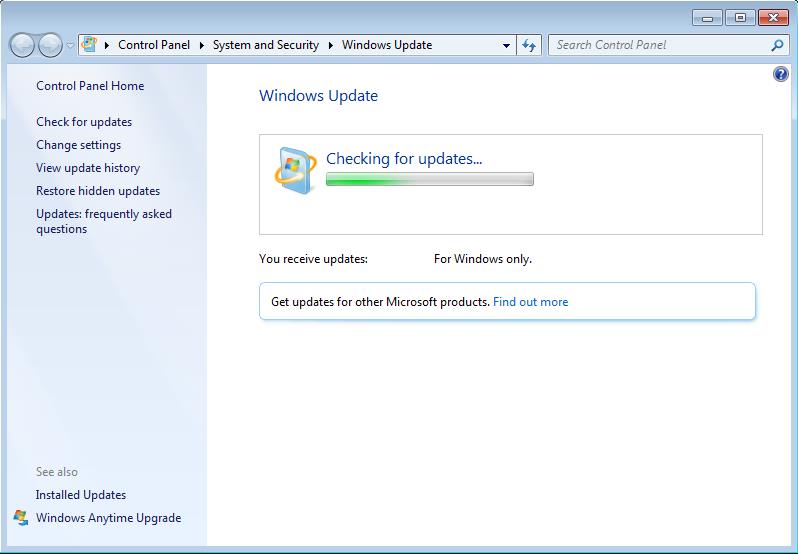
При анализе работы процессов с помощью Resource Monitor видно, что в рамках процесса svchost.exe высокую загрузку генерирует wuauserv.exe. Это основной процесс службы, отвечающей за работу системы обновлений Windows.
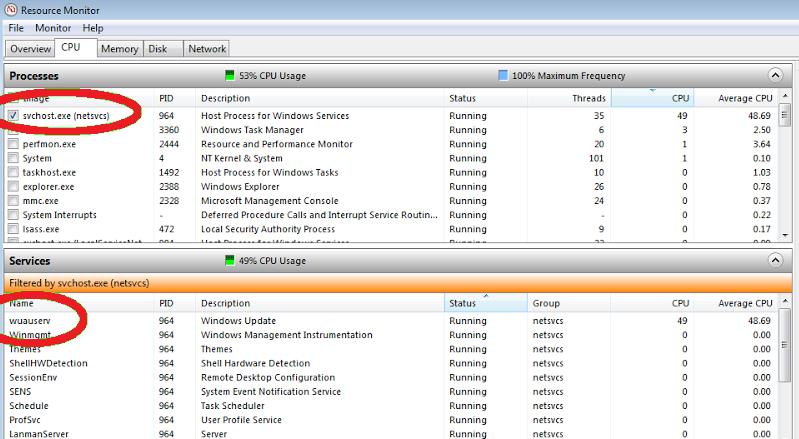
Попытка сбросить настроек службы обновлений Windows результатов не дала. Проблема явно связана с изменениями на сайте Windows Update, препятствующим старым версиям клиента wuauserv закачать список обновлений.
Итак, в том случае, если процесс поиска обновлений замирает со статусом Checking for updates / Поиск обновлений, попробуйте вручную скачать и установить Июльский update rollup для Windows 7 SP1/ Windows 2008 R2 — KB3172605. В зависимости от разрядности вашей ОС, скачайте версию 32-битную или 64-битную версию обновления.
После установки обновления нужно перезагрузить компьютер и запустить повторный поиск обновлений Windows. Вуаля – через несколько минут в центре обновлений появится список из сотни отсутствующих апдейтов.
PS. В том случае, если проблема с обновлениям все еще наблюдается, нужно последовательно скачать и установить следующие обновления:
- KB3020369 – обновление стека обслуживания (апрель 2015), в моем случае оно понадобилось для установки KB3172605
- KB3138612 – обновление для агента wuauserv (март 2016)
- KB3125574– накопительное обновление (февраль 2016)
Совет. При установке обновления, если автономный установщик wusa.exe (Windows Update Standalone) замирает на этапе поиске обновлений, нужно отключить подключение к интернету / отключить службу Windows Update, чтобы не выполнялось сканирование на серверах WU (см. кейс о медленной установке msu обновлений в Windows).
Иногда пользователи Windows 7 сталкиваются с проблемой, когда поиск обновлений длится бесконечно и сопровождается высокой загрузкой процессора и памяти. В этой статье мы расскажем, как решить проблему бесконечного поиска обновлений в Windows 7 SP1 и Windows Server 2008 R2.
Приобрести оригинальные ключи активации Windows 7, можно у нас в каталоге от 1099 ₽
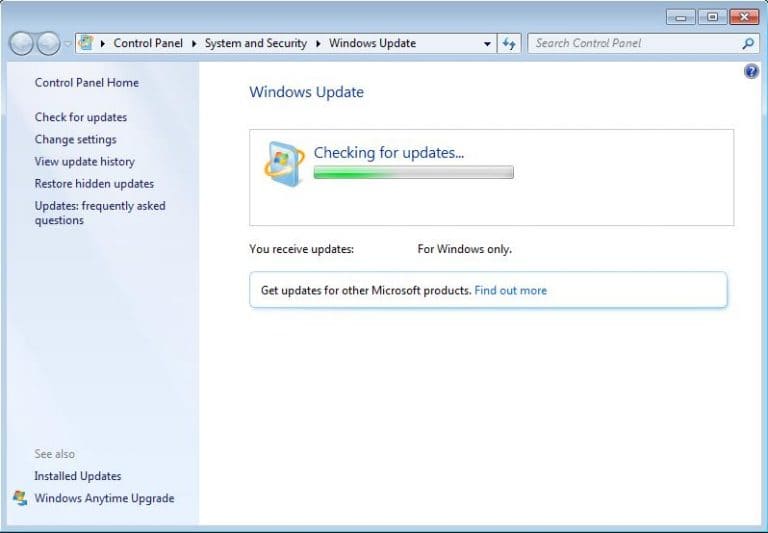
Проблема
После установки Windows 7 SP1 и подключения к интернету, центр обновлений Windows может бесконечно искать обновления, что приводит к высокой загрузке CPU (50-70%) и памяти процессом svchost.exe. При этом основную нагрузку создает служба wuauserv.exe, которая отвечает за обновления Windows.
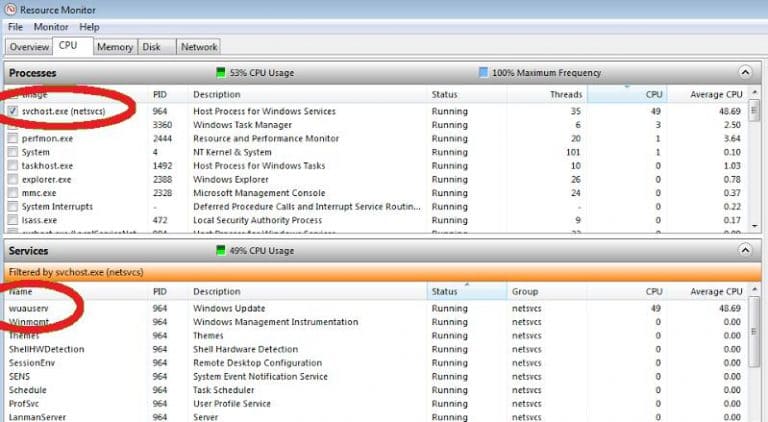
Причины проблемы
Проблема вызвана тем, что старые версии клиента wuauserv не могут корректно взаимодействовать с серверами Windows Update из-за изменений на сайте Microsoft. Это приводит к зависанию поиска обновлений.
Решение проблемы
Чтобы решить проблему, необходимо вручную установить несколько обновлений, которые исправляют работу клиента Windows Update.
Шаг 1: Установка обновления KB3172605
Для начала скачайте и установите июльский update rollup KB3172605 для вашей версии Windows 7 SP1 (32-битной или 64-битной). Это обновление устраняет проблемы с бесконечным поиском обновлений.
1. Загрузите обновление с официального сайта Microsoft:
— KB3172605 для 64-битных систем
— KB3172605 для 32-битных систем
2. Установите обновление и перезагрузите компьютер.
Шаг 2: Запуск поиска обновлений
После перезагрузки компьютера откройте Центр обновлений Windows и запустите повторный поиск обновлений. В течение нескольких минут должен появиться список доступных обновлений.
Шаг 3: Дополнительные обновления (если проблема не решена)
Если проблема сохраняется, необходимо установить следующие обновления:
1. KB3020369 — обновление стека обслуживания (апрель 2015), оно требуется для корректной работы обновления KB3172605.
2. KB3138612 — обновление для агента wuauserv (март 2016).
3. KB3125574 — накопительное обновление (февраль 2016).
Совет: Если при установке обновлений через автономный установщик wusa.exe система зависает на этапе поиска обновлений, отключите интернет или остановите службу Windows Update, чтобы предотвратить обращение к серверам обновлений.
Заключение
Установка обновления KB3172605 и дополнительных исправлений помогает устранить проблему бесконечного поиска обновлений в Windows 7. После выполнения этих шагов система обновлений начнет корректно работать, и вы сможете установить все необходимые обновления без долгих ожиданий.
Лицензионный ключ активации Windows 7 от
Оставлю тут для потомков, данная проблема появилась в одном из декабрьских обновлений 2015 года.
Последовательность лучше соблюсти:
1. KB971058 — читать инструкцию на страничке.
если не помогло
2. KB949104 — обновление агента Центра обновления Windows до последней версии.
3. KB3135445 — февральское обновление для Центра обновлений Microsoft.
если не помогло
4. KB3102810 — заплатка на эту багу.
Действия на все вышеперечисленные обновления следующие:
Загрузите патч KBxxxxxx для вашей ОС (разрядность, язык)
В Панель управления —> Система и безопасность —> Windows Update —> Изменить параметры —> Никогда не проверять обновления —> OK
Перезагрузитесь
Установите исправление KBxxxxxx
Перезагрузитесь
В Панель управления —> Система и безопасность —> Windows Update —> Изменить параметры —> Искать, но не скачивать и не устанавливать обновления —> OK
P.S.
И помните — это обычное явление когда сначала долго показывает 0%, затем резко прыгает до N% и потом до 100%, и происходит процесс создания контрольной точки и установки обновлений.
Так что наберитесь терпения, и дождитесь окончания процесса (может потребоваться несколько часов) и не перегружайте ПК, пока Windows не попросит сделать это.
Если вообще ничего из выше перечисленного не помогло:
Комплект обновлений для Win7SP1 и 2008 R2 SP1
Обсуждение Комплекта обновлений для Win7SP1 и 2008…
Я все делаю как написано в правилах у Вас но не знаю, что такое теги поэтому не пишу их. В заголовке указал проблему. прежде чем к вам обратится я пробовал 5 антивирусов ( и АВЗ, и Хитман про, и Касперский, и доктор веб, и МСФРии, нортон 360, через командную строку вводил проверку системных файлов- проблему не нашел, еще проверял защитником Виндовс, После загрузки рабочего стола еще через 3 мин появляются закреплённые значки в панели задач. Что то случилось а что не пойму.
CollectionLog-2025.04.12-15.00.zip
И еще если это возможно в рамках вашей помощи и не затруднит ваше время- никак не могу создать точку восстановления системы. не пойму в чем дело точку восстановления. У меня почему то выходит всегда ошибка …0000203 ( первые цифры не помню) Была бы сейчас такая точка я бы вернул состояние системы как прежде и вас не затруднял бы.
